Налаштування бездротового підключення по Wi-Fi в телевізорах Samsung
Нижче інструкції для різних серій (натисніть на назву серії, щоб подивитися), тому дізнайтеся серію свого ТВ перед налаштуванням.
Які телевізори можна підключити до інтернету
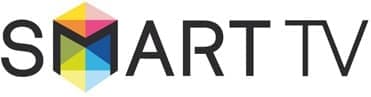
Як підключити
Щоб підключитися до Wi-Fi, ви повинні знати назву мережі та пароль від неї. Не можна підключитися до будь-якої мережі, яку виявить телевізор. Якщо у вас є своя мережа, але ви не знаєте її назву або пароль - зверніться до інтернет-провайдера.
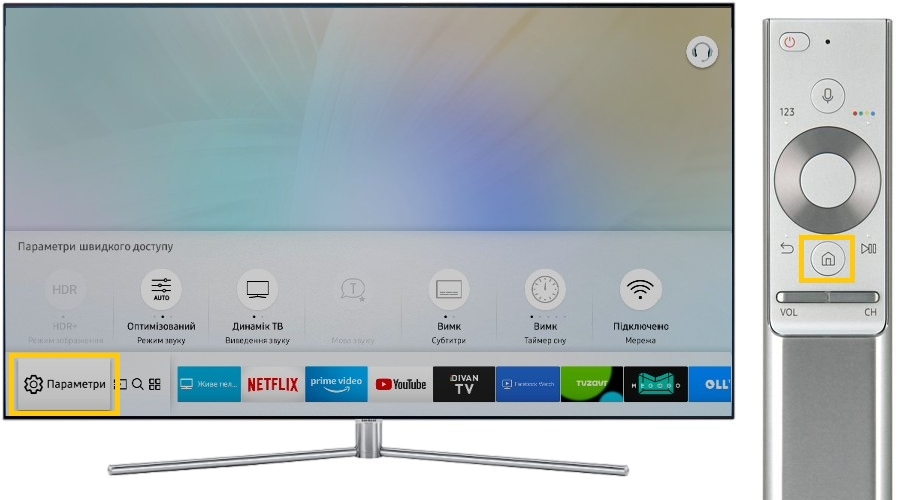
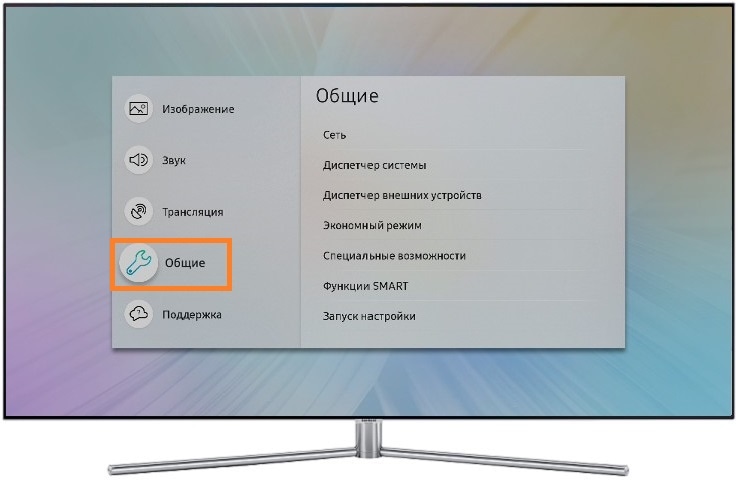
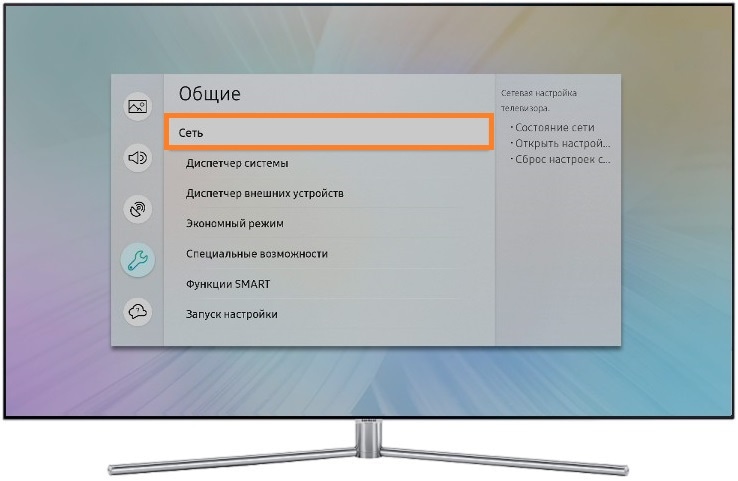
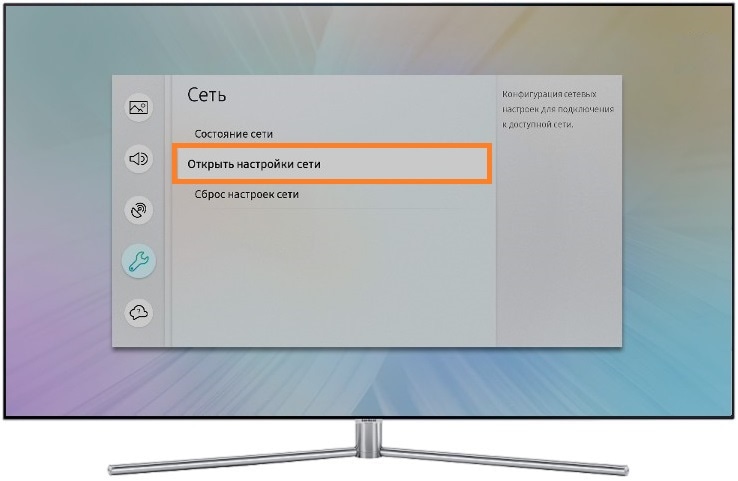

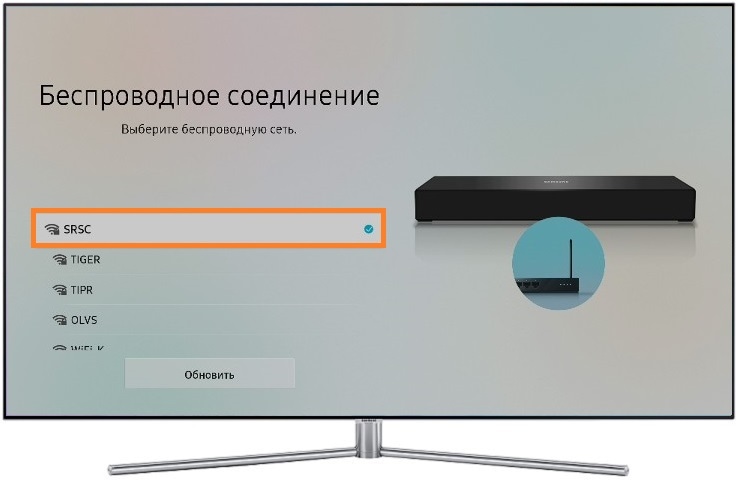
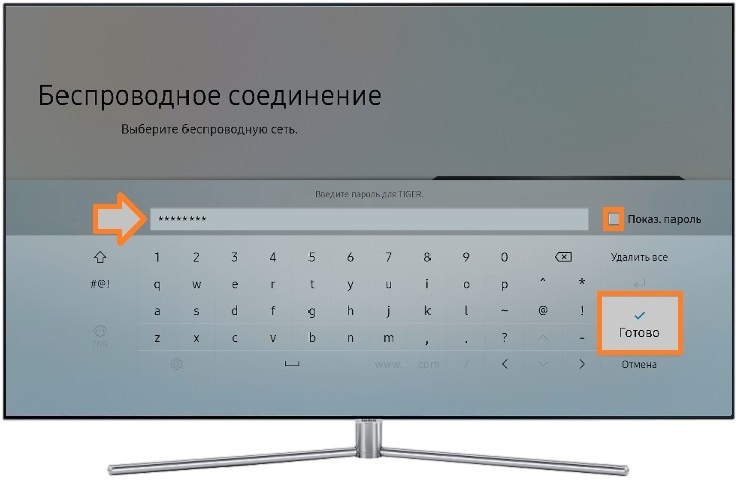
Які телевізори можна підключити до інтернету
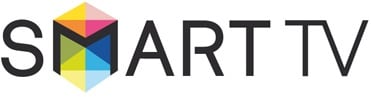
Як підключити
Щоб підключитися до Wi-Fi, ви повинні знати назву мережі і пароль від неї. Не можна підключитися до будь-якої мережі, яку виявить телевізор. Якщо у вас є своя мережа, але ви не знаєте її назву або пароль - зверніться до інтернет-провайдера.
➥ натисніть кнопку «Menu»
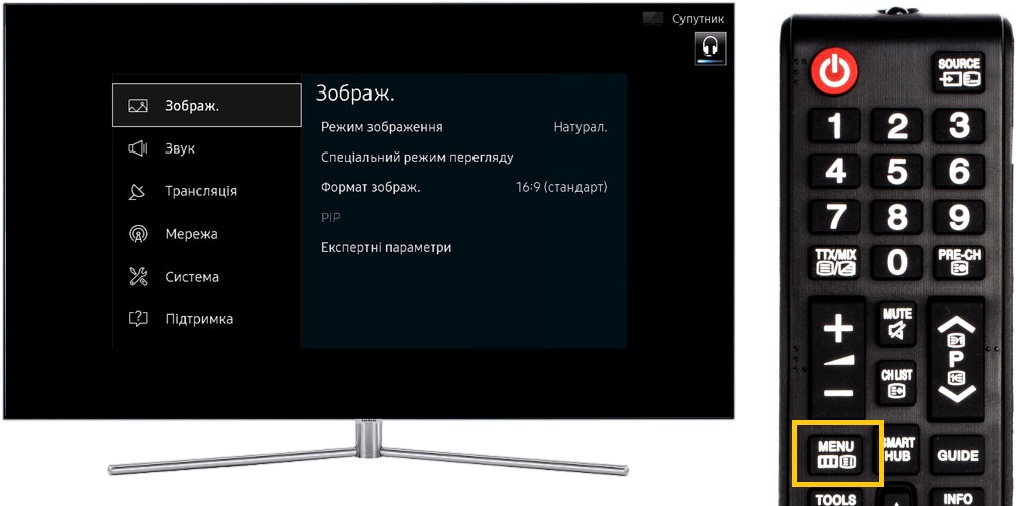
➥ або натисніть кнопку «Home» і виберіть пункт «Параметри» на екрані телевізора.
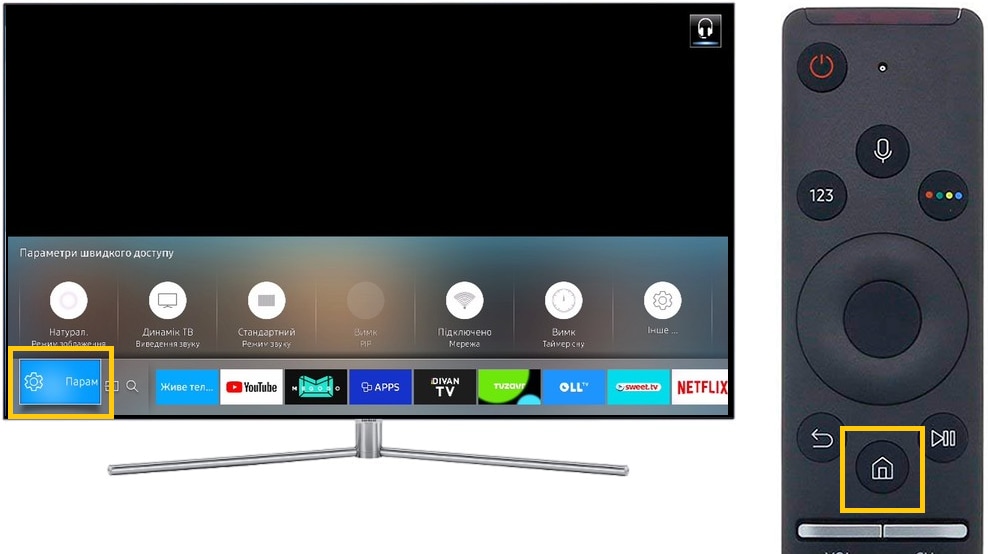
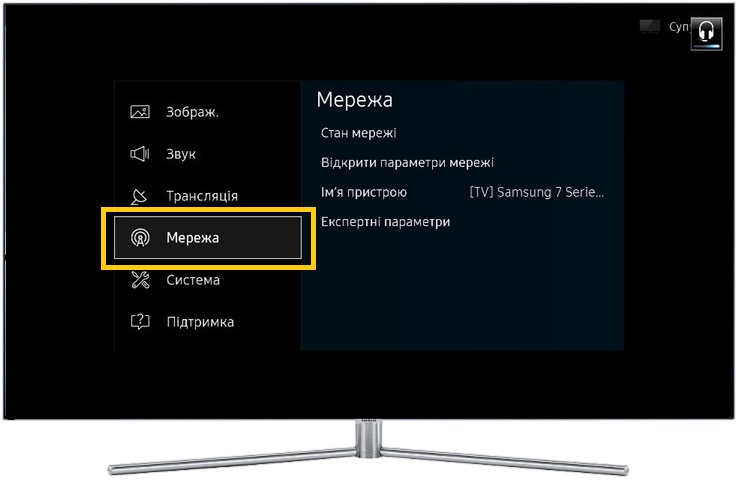
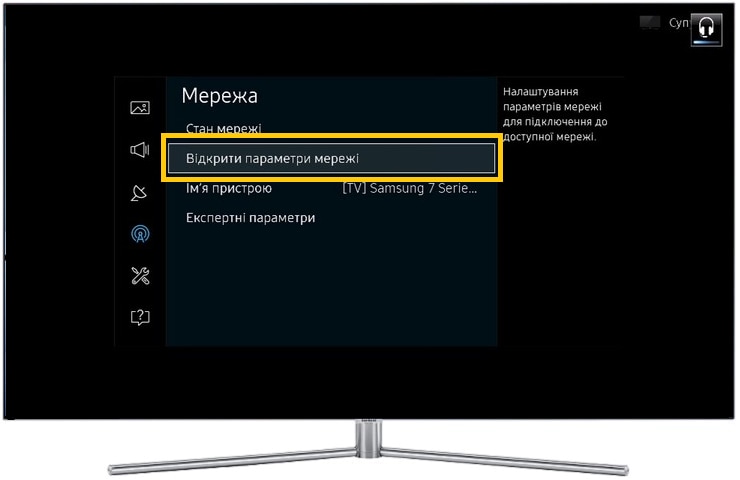

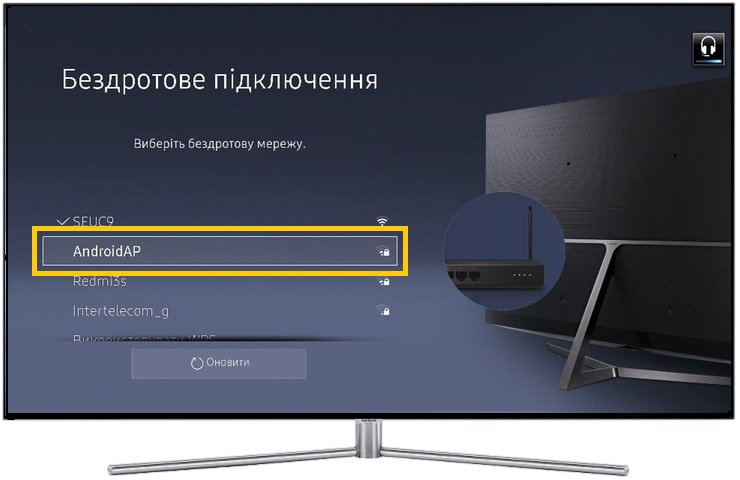

Які телевізори можна підключити до інтернету
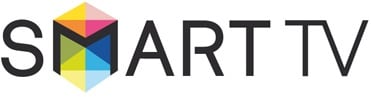
Щоб підключити модель UE58J5200, придбайте адаптер Samsung WIS12. Адаптер вставляється в USB-порт телевізора.

Якщо не можете знайти адаптер в продажу або не хочете його купувати, можна підключитися по кабелю.
Як підключити
Щоб підключитися до Wi-Fi, ви повинні знати назву мережі та пароль від неї. Не можна підключитися до будь-якої мережі, яку виявить телевізор. Якщо у вас є своя мережа, але ви не знаєте її назву або пароль - зверніться до інтернет-провайдера.
➥ натисніть кнопку «Menu»
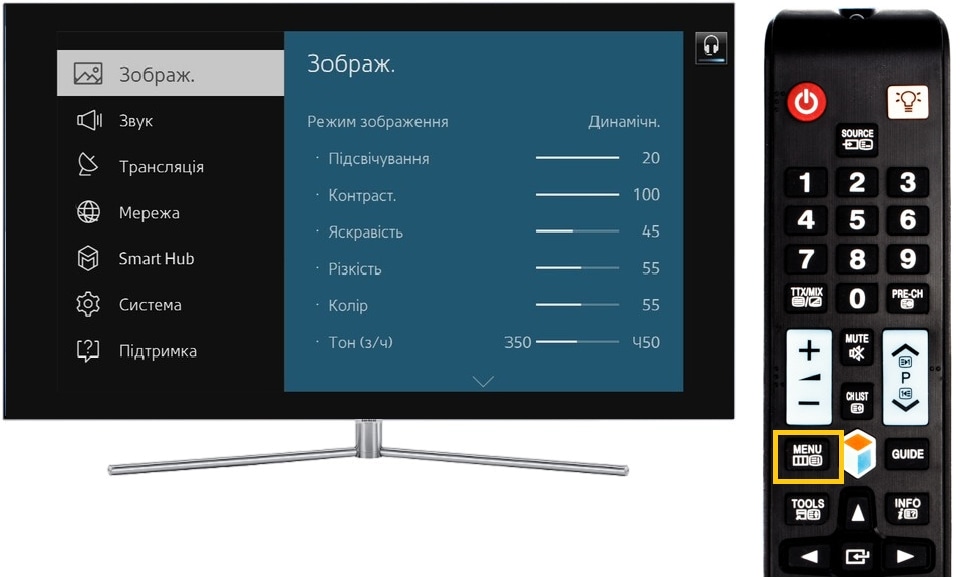
➥ або натисніть кнопку «Menu / 123» та оберіть пункт «Меню» на екрані телевізора.
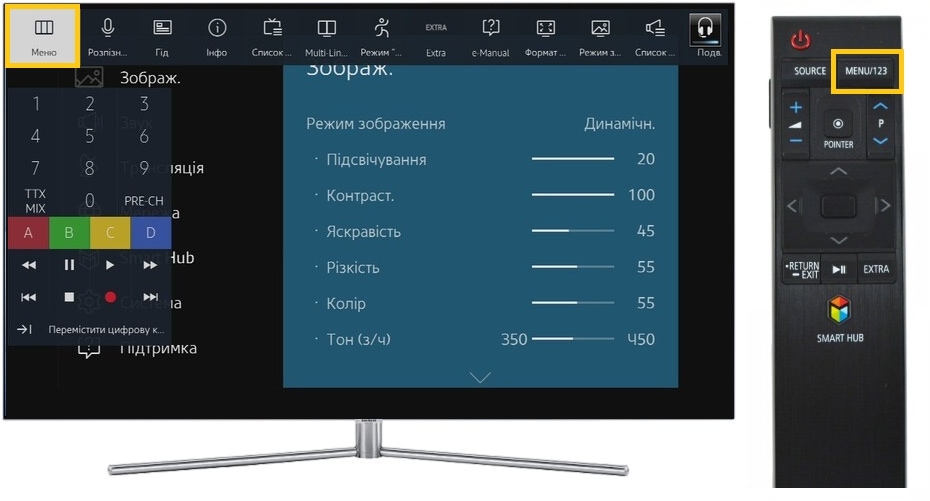

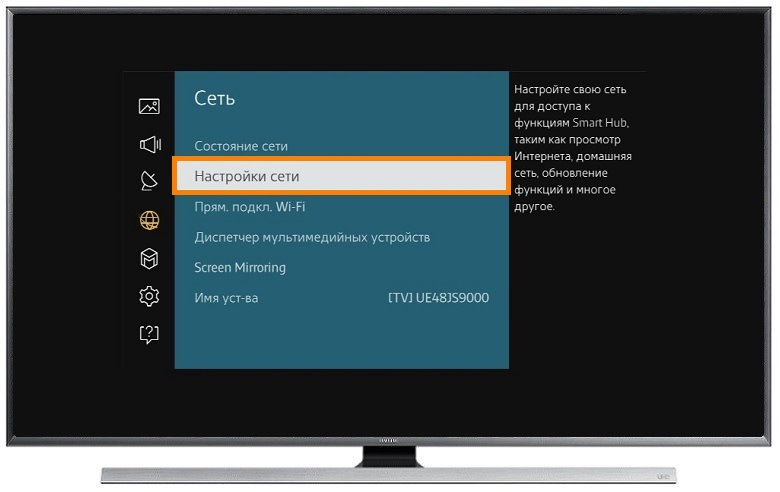


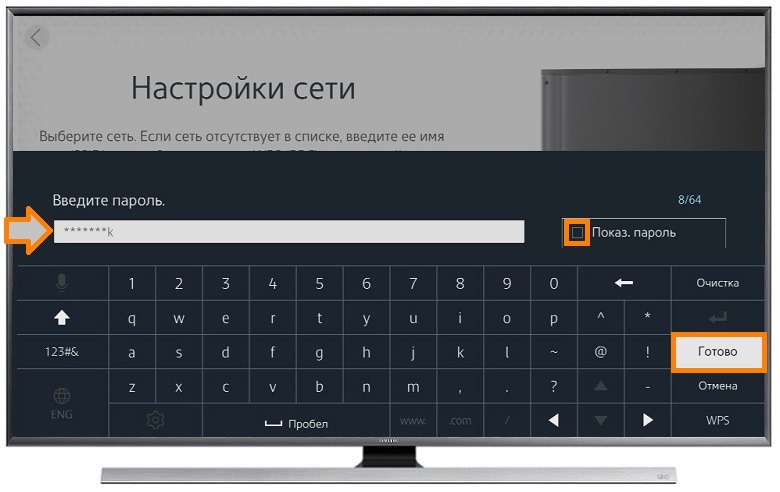
Які телевізори можна підключити до інтернету
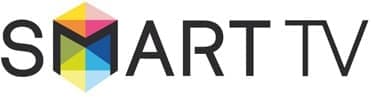
Щоб підключити моделі без вбудованого вай-фай модуля, придбайте адаптер Samsung WIS12. Адаптер вставляється в USB-порт телевізора.

Якщо не можете знайти адаптер в продажу або не хочете його купувати, можна підключитися по кабелю.
Як підключити
Щоб підключитися до Wi-Fi, ви повинні знати назву мережі та пароль від неї. Не можна підключитися до будь-якої мережі, яку виявить телевізор. Якщо у вас є своя мережа, але ви не знаєте її назву або пароль - зверніться до інтернет-провайдера.
➥ натисніть кнопку «Menu»
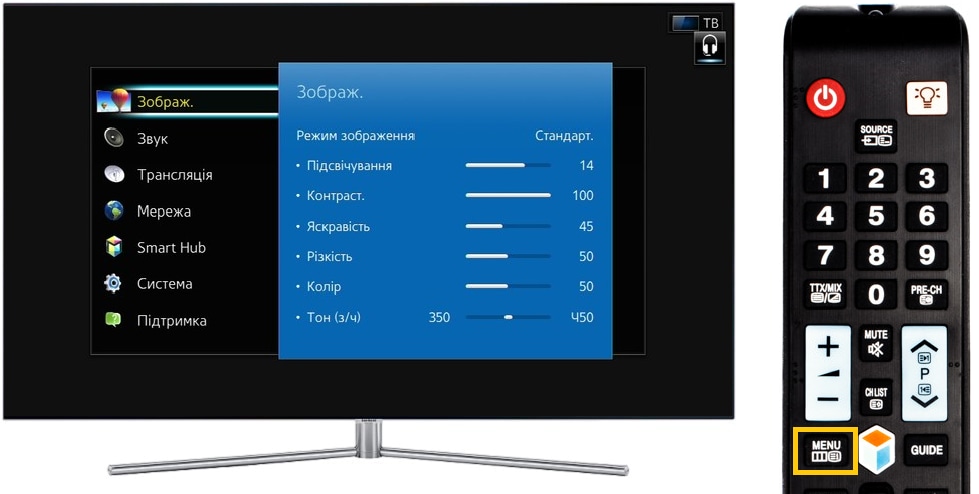
➥ або натисніть кнопку «Keypad» та оберіть пункт «Menu» на екрані телевізора.


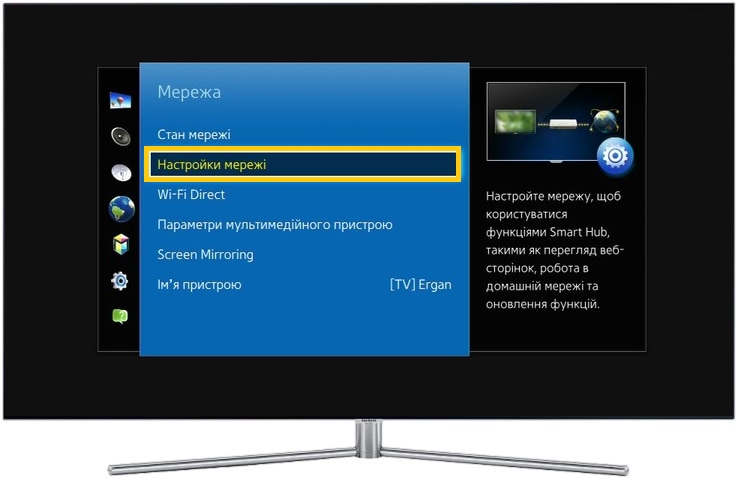



Які телевізори можна підключити до інтернету
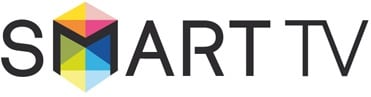
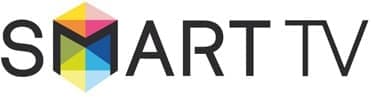
Щоб підключити моделі без вбудованого вай-фай модуля, придбайте адаптер Samsung WIS12. Адаптер вставляється в USB-порт телевізора.


Якщо не можете знайти адаптер в продажу або не хочете його купувати, можна підключитися по кабелю.
Як підключити
Щоб підключитися до Wi-Fi, ви повинні знати назву мережі та пароль від неї. Не можна підключитися до будь-якої мережі, яку виявить телевізор. Якщо у вас є своя мережа, але ви не знаєте її назву або пароль - зверніться до інтернет-провайдера.
➥ натисніть кнопку «Menu»
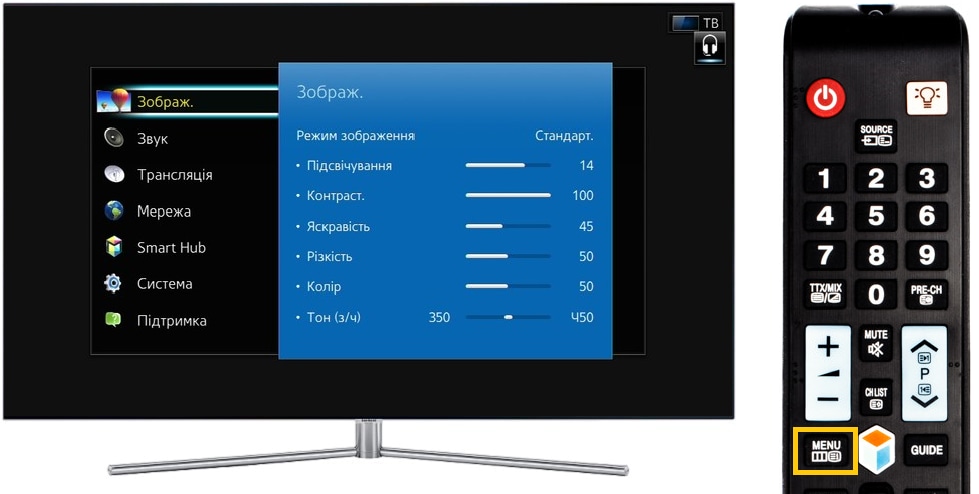
або натисніть кнопку «More» та оберіть пункт «Menu» на екрані телевізора використовуючи сенсор на пульті.
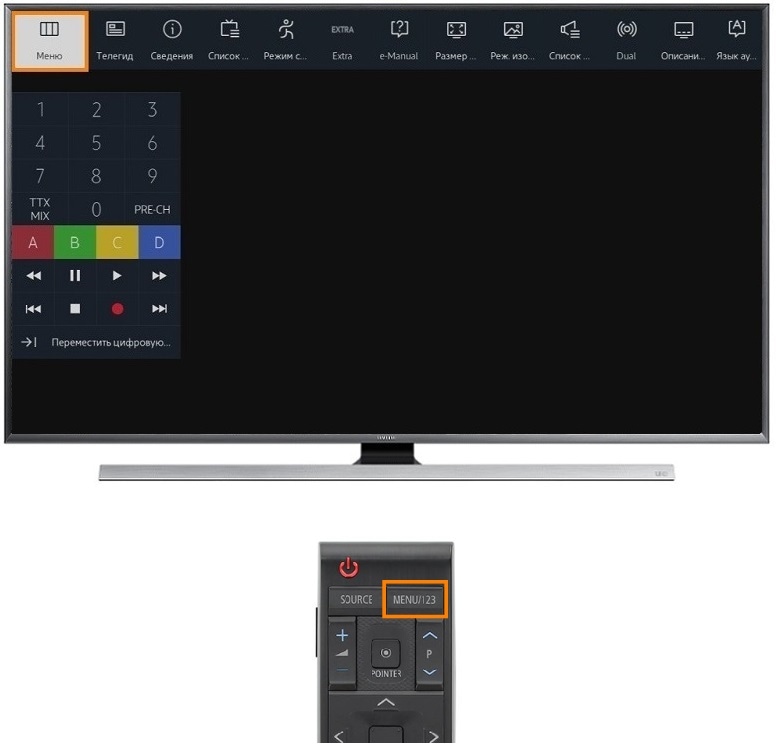
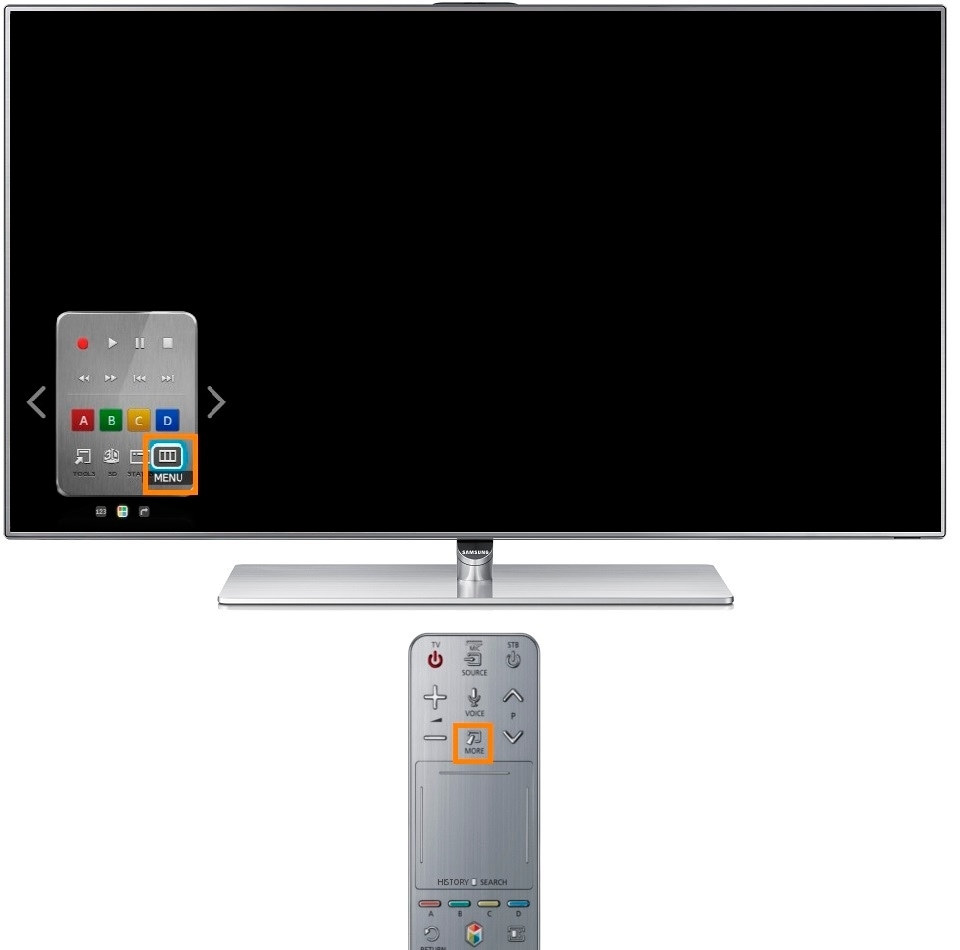

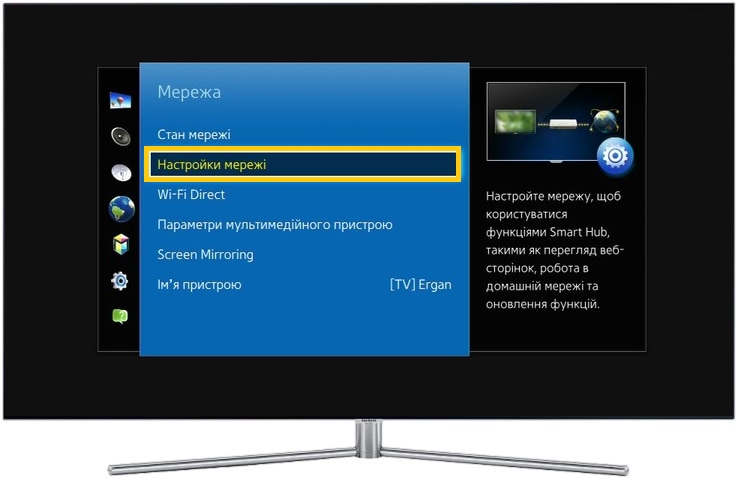
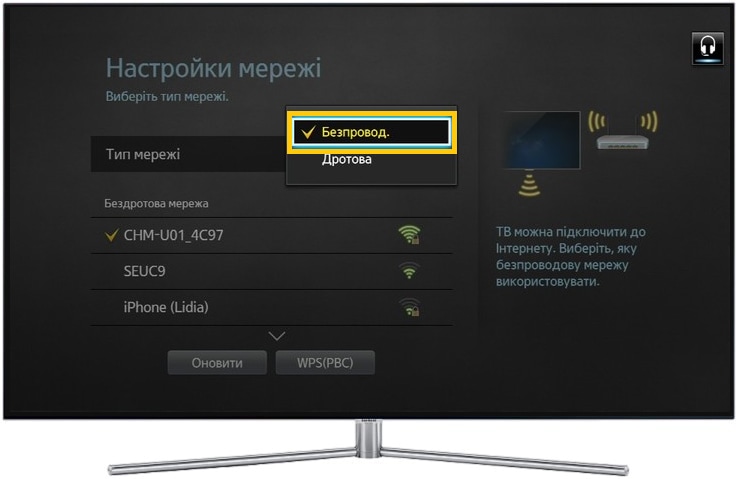


Які телевізори можна підключити до інтернету
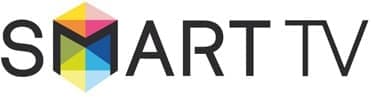
Щоб підключити моделі серії:
● ES5557
● ES5550
● ES5507
● ES5537
● ES5530
● ES5500
● EH5307
● EH5300
● E557
● E550
придбайте адаптер Samsung WIS12. Адаптер вставляється в USB-порт телевізора.

Як підключити
Щоб підключитися до Wi-Fi, ви повинні знати назву мережі та пароль від неї. Не можна підключитися до будь-якої мережі, яку виявить телевізор. Якщо у вас є своя мережа, але ви не знаєте її назву або пароль - зверніться до інтернет-провайдера.
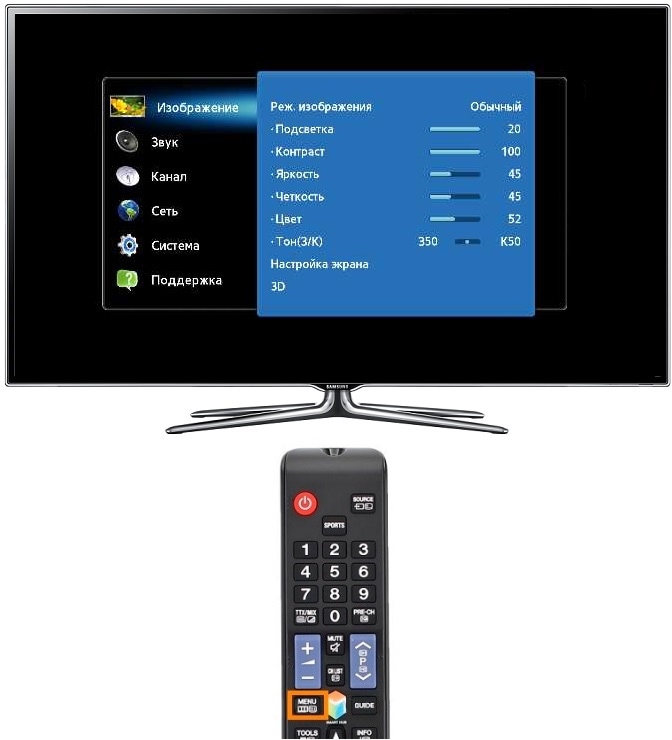



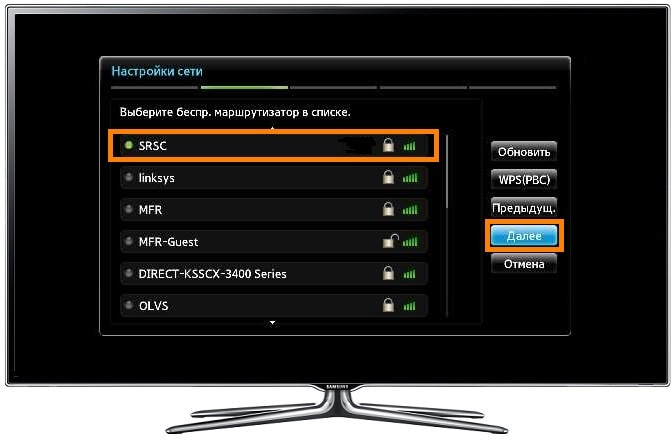


Що робити, якщо телевізор не підключається
➥ Пароль повинен мати не менше восьми символів.
➥ Пароль може містити ВЕЛИКІ та малі літери.
Пароль можна знайти в налаштуваннях Вашого роутера. Якщо не знаєте як зайти в налаштування - зверніться до Вашого інтернет-провайдеру.
Дякуємо за відгук!
Надайте відповіді на всі запитання.
